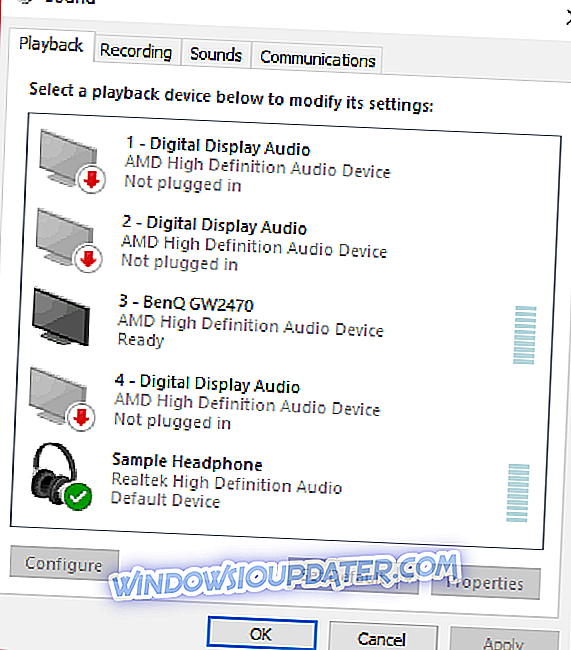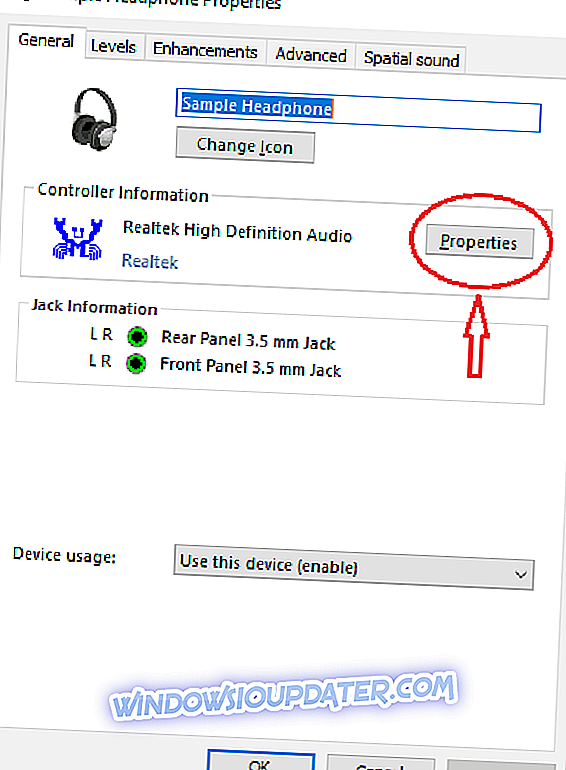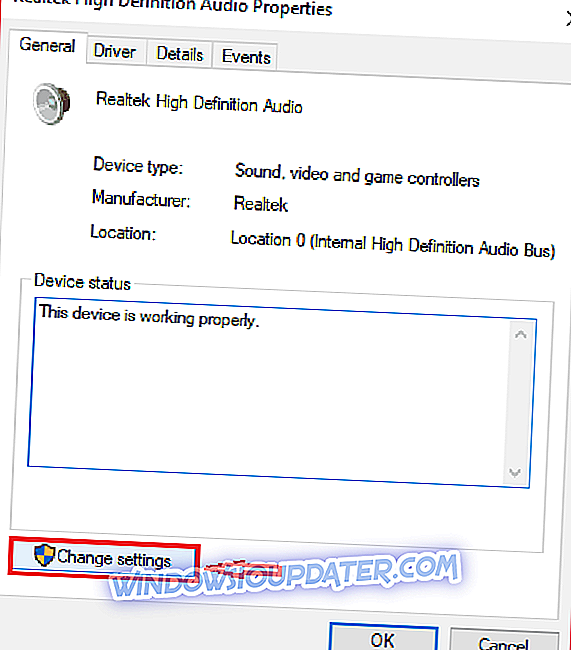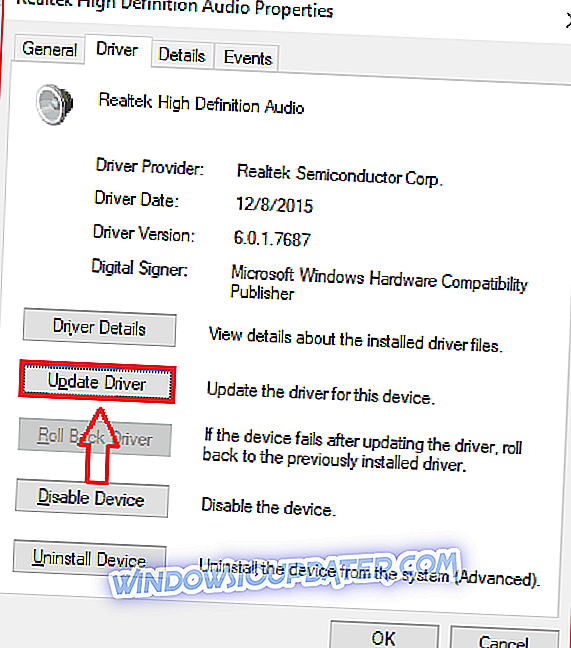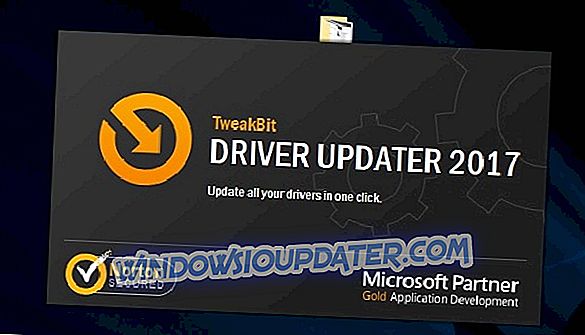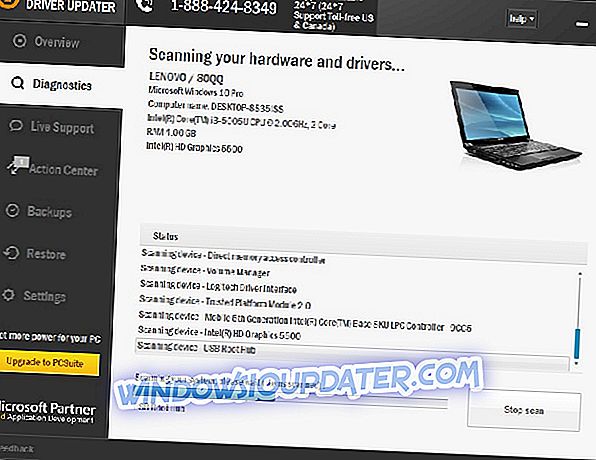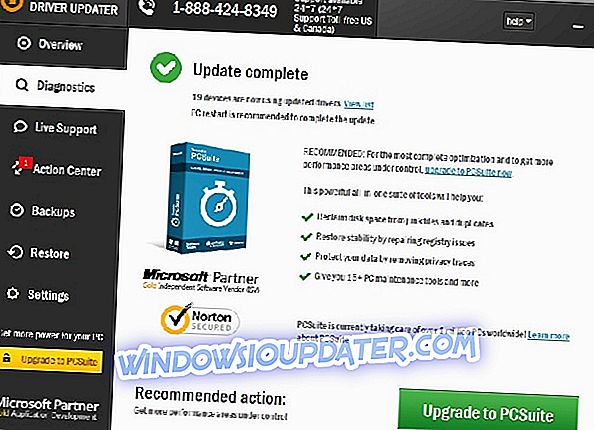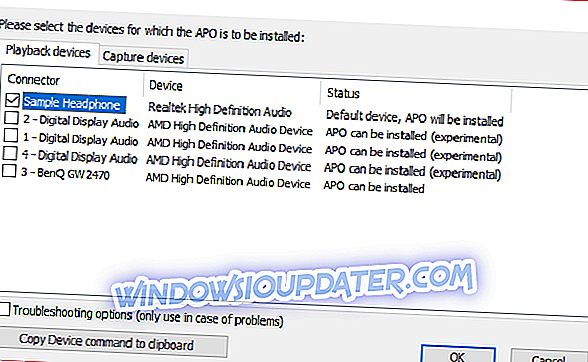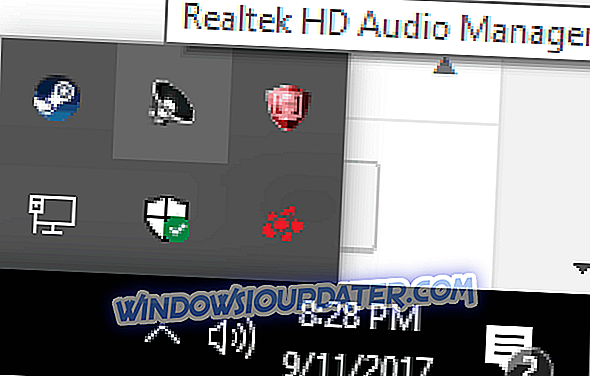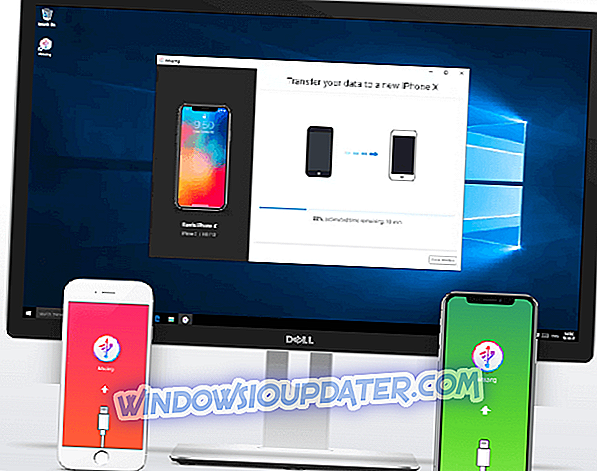Om du är en filmälskare, musikälskare eller spelare, riskerar du att du har önskat ett systemomfattande ljudutjämnare för Windows 10. Det finns många sätt att lägga till en ljudutjämnare för Windows 10. Ändå lägger du till en equalizer på din dator kan verka som en skrämmande uppgift. Lyckligtvis visar de detaljerade stegen nedan hur du lägger till en ljudutjämnare för Windows 10.
Steg 1: Uppdatera dina drivrutiner
Uppdatering av drivrutinerna kommer att se till att de är kompatibla med Windows 10. Det är också viktigt att uppdatera för att du ska fungera korrekt. Om du inte vet hur du uppdaterar drivrutinerna så hjälper dessa instruktioner:
- leta efter ljudikonen, som vanligtvis finns längst ned till höger på skärmen på aktivitetsfältet.
- Högerklicka på ikonen och ett antal alternativ ska dyka upp. Klicka på uppspelningsalternativet .
- Ett fönster som det nedan ska visas. När det är klart måste du välja standardhögtalare eller headset-enhet som du använder för din dator. I samplingsbilden heter den enhet som jag använder " samtal hörlurar ".
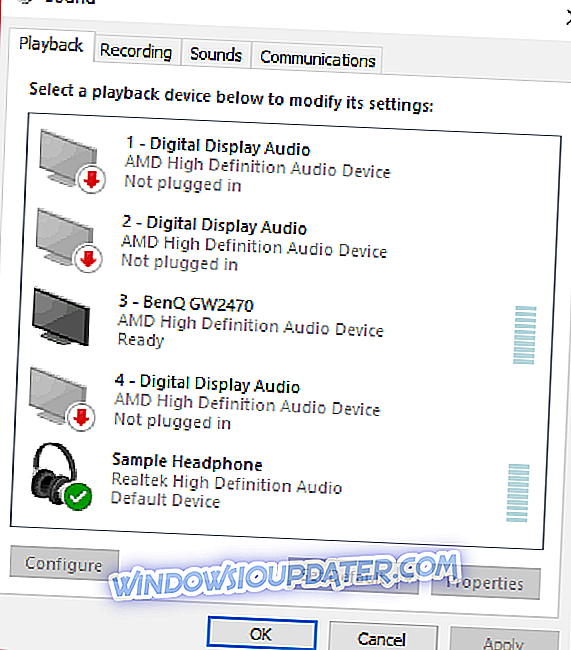
- Dubbelklicka på standardikonen och ett egenskaperfönster ska visas.
- Om du inte redan finns på fliken Allmänt, leta reda på den och klicka på den.
- Du ska då kunna hitta egenskaper i den här fliken. Öppna egenskaper .
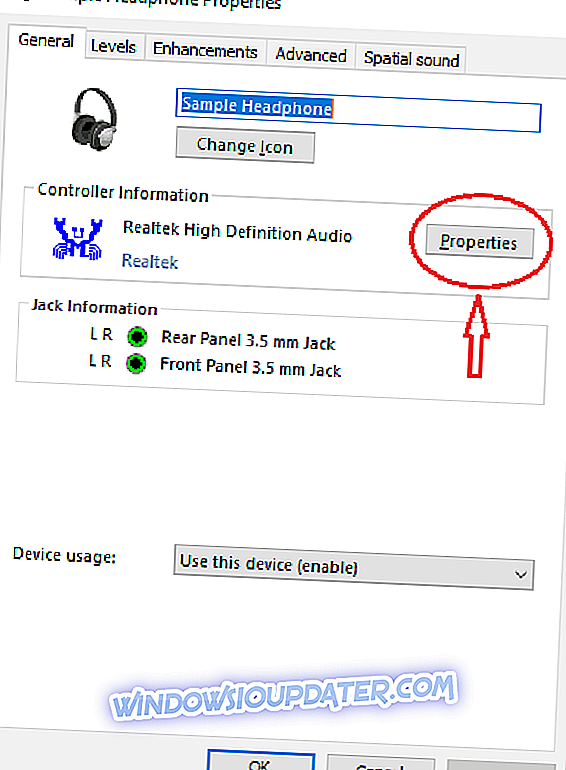
- Klicka på alternativet Ändra inställningar på fliken Allmänt.
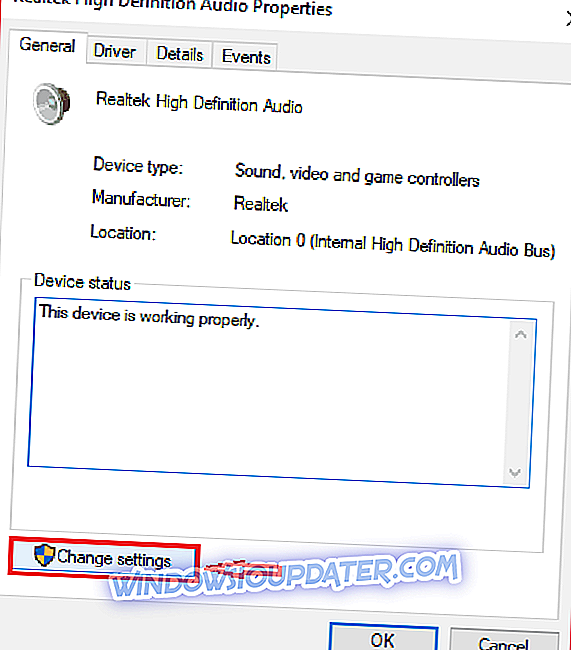
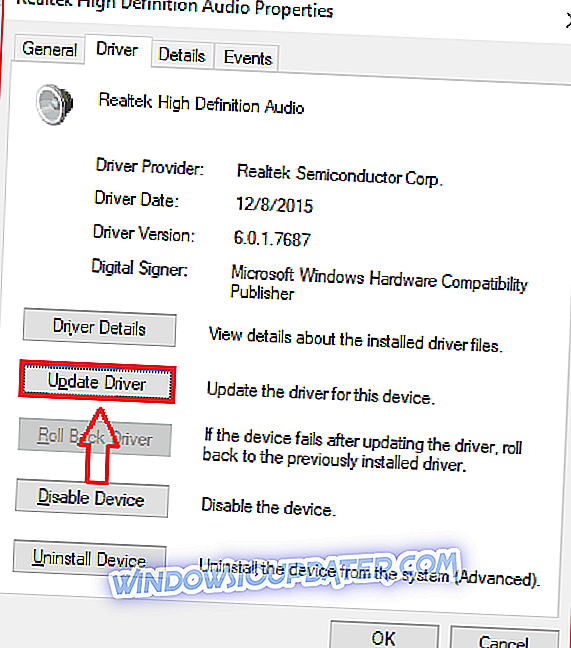
Du kan välja mellan att automatiskt uppdatera drivrutinerna eller manuellt ladda ner drivrutinen och installera den. Hur som helst fungerar bra, men vi rekommenderar starkt att uppdatera dem automatiskt för att undvika system permanent skada genom att ladda ner och installera fel drivrutinsversion.
Uppdatera drivrutiner automatiskt
Vi föreslår TweakBits Driver Updater . Detta verktyg är godkänt av Microsoft och Norton Antivirus. Efter flera tester slöt vårt team att detta är den bästa automatiserade lösningen. Nedan hittar du en snabbguide hur du gör det.
- Hämta och installera TweakBit Driver Updater
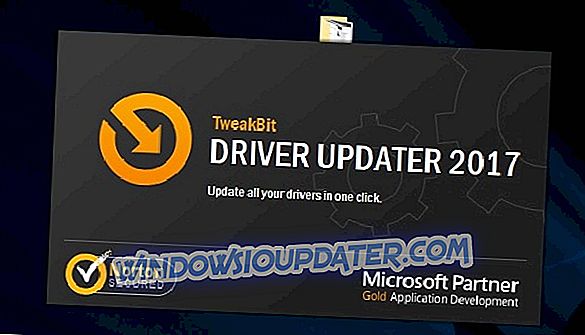
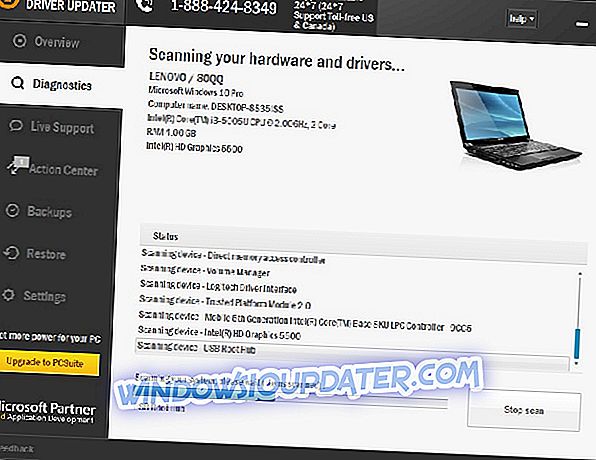
- När du har slutfört skanningen får du en rapport om alla problemdrivrutiner som finns på datorn. Granska listan och se om du vill uppdatera varje förare individuellt eller allt på en gång. För att uppdatera en drivrutin i taget klickar du på länken "Uppdatera drivrutin" bredvid förarens namn. Eller helt enkelt klicka på knappen "Uppdatera allt" längst ner för att automatiskt installera alla rekommenderade uppdateringar.
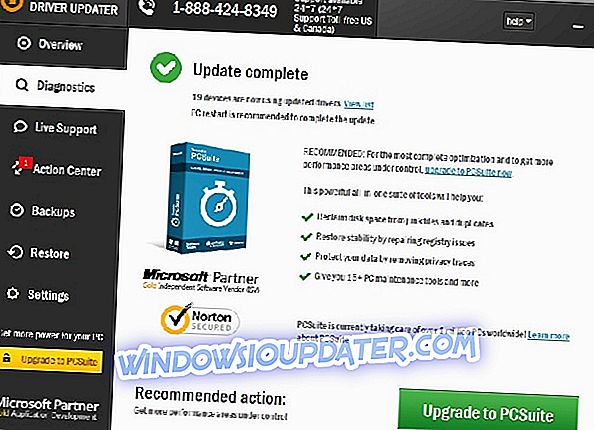
Obs! Några drivrutiner måste installeras i flera steg så att du måste slå knappen "Uppdatera" flera gånger tills alla dess komponenter är installerade.
Ansvarsfriskrivning : vissa funktioner i det här verktyget är inte lediga.
Steg 2: Välj en ljudutjämare som är kompatibel med Windows 10
När du väl har kontrollerat att dina ljuddrivrutiner uppdateras och fungerar korrekt måste du söka efter en ljudutjämnare som fungerar bra för dig. Internet har många equalizer-applikationer, så det kan vara skrämmande att välja en. Så de 3 bästa equalizererna nedan hjälper till att göra din sökning efter en equalizer lättare. Var och en av de tre utjämnare i denna lista kommer att ha en kort introduktion. Om du vill ha mer information om hur du installerar varje equalizer än du kan gå vidare till steg 3.
1. Equalizer APO
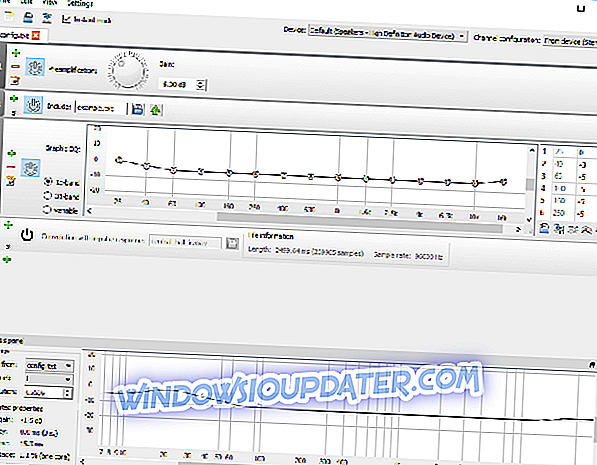
Equalizer APO är en mycket populär ljudutjämnare för Windows 10. Den lättanvända gränssnittet och enkla navigationsverktyg bidrar till dess popularitet. Ändå har det också många funktioner och en attraktiv design. Equalizer APO fungerar som ljudbehandlingsobjekt och är kompatibel med Windows 10.
Andra funktioner inkluderar låg latens, VST-pluginsupport, grafiskt gränssnitt, låg CPU-användning, många filter och mycket mer. Användare har också möjlighet att ladda ner och använda ett anpassat gränssnitt. Kraftfullt och bekvämt, Equalizer APO är perfekt för första gången användare. Om du är osäker på hur du ställer in Equalizer APO, kommer informationen i steg 3 att hjälpa dig.
2. Realtek HD-ljudhanterare

Det här är standardutjämnaren som finns i många Windows 10-datorer. Vissa användare kommer att ha det här automatiskt installerat på datorn om de har rätt maskinvara. Om en användare inte har denna utjämnare av någon anledning, kan han / hon enkelt ladda ner den från internet.
Realtek härstammar från Taiwans "Silicon Valley" och har levererat avancerad programvara sedan 1987. Lyckligtvis är Realtek HD-ljudhanteraren enkel att använda, attraktiv och kraftfull. Användare som letar efter en grundläggande equalizer som har visats och testats med tiden bör försöka med den här programvaran från Realtek. Vissa användare behöver inte ens ladda ner det eftersom de redan har det på sina datorer. För att lära dig hur du hämtar och använder denna equalizer går du här.
- LÄS OCKSÅ: EqualizerPro ljudförstärkare gör att du kan uppnå premium ljud på datorn
3. Boom 3D (rekommenderas)

Detta är Windows-versionen av den berömda Boom från Global Delight Apps. Det låter dig välja förinställningarna och du kan manipulera med olika frekvenser från dessa förinställningar. Om du är mer avancerad i allt som kallas "ljud" än du borde kunna bygga egna förinställningar.
En kraftfull intelligent motor gör att dina hörsel sinnen anpassar sig till miljö / ljud kombinationen. Du kan också välja vilken typ av hörlurar du använder för en bättre ljudupplevelse. Boom 3D equalizer finns gratis på den officiella hemsidan och passar perfekt på en Windows 10-maskin, vilket är vårt rekommenderade val.
3. Windows 10 Standard Equalizer

Okänt för många, det finns faktiskt en standardutjämnare i Windows 10. Om än är utjämnaren något dold och det är bara ett inställningsfönster. Med andra ord finns det ingen speciell grafik, funktioner, etc. Men om du inte tycker om att ladda ner någonting så är standardutjämnaren för dig. Så här hittar du standard equalizer för Window 10.
Steg 3: Så här lägger du till en ljudutjämnare för Windows 10
Det här avsnittet visar detaljerad information om hur du hämtar, installerar eller använder varje equalizer i din Windows 10-dator.
Hur hämtar och installerar Equalizer APO
- Gå till här för att ladda ner. Programvaran är tillgänglig i både 64bit och 32bit. Se till att ladda ner den korrekta för din dator.
- Starta programmet du just laddat ner och följ anvisningarna i installationsguiden.
- Under installationen kommer du att bli ett konfigurationsfönster kommer dyka upp. I det här fönstret måste du välja standard hörlurar eller högtalare som du använder för din dator. Det är viktigt att välja rätt enhet för att mjukvaran ska få effekt. Det är viktigt att notera att du kan installera APO-equalizern på flera enheter. Bilden nedan visar att jag har valt mina standardhörlurar som är märkta med "Sample Headphone". Det är viktigt att notera att du kan öppna den här dialogrutan igen genom att öppna configator.exe, som kommer att finnas i installationskatalogen för den här programvaran.
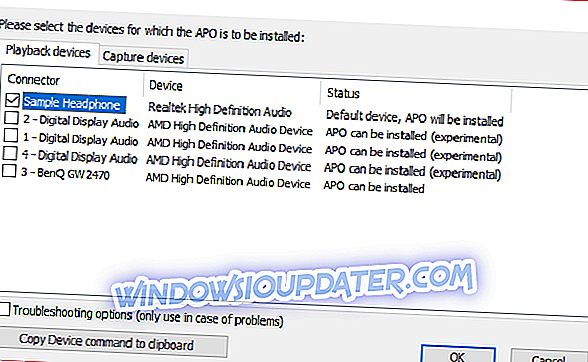
- Du måste starta om för att komma åt programvaran.
Så här laddar du ner och får tillgång till Realtek HD
- ladda ner equalizer från deras officiella hemsida. Om du redan har den på din dator fortsätt till steg två.
- leta reda på Realtek HD-ljudhanteraren också längst ned till höger på skärmen på aktivitetsfältet. Den ska ha en liknande ikon till din ljudikon. För att säkerställa att du har rätt ikon, sväng musen över den som provet nedan.
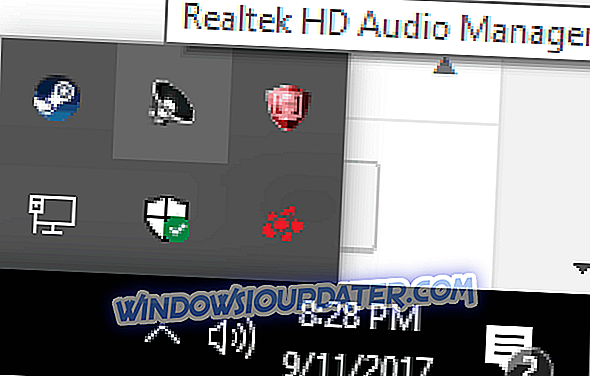
- När du har hittat ikonen högerklickar du på den och väljer ljudhanteraren.
- När du är inne i ljudhanteringsmenyn, välj fliken Ljudeffekter.
- Här har du ett antal förinställda equalizers samt en grafisk EQ. Bilden nedan visar var du ska komma åt grafikutjämnaren.

Så här hittar du standard equalizer på Windows 10
- Hitta högtalaren eller ljudikonen på din dator.
- Högerklicka på den och välj alternativet för uppspelningsenhet .
- En dialog med namnet ljud ska visas.
- Sök standardhögtalarna eller hörlurarna på fliken Uppspelning .
- Högerklicka på standardhögtalarna och välj sedan egenskaper .
- Det kommer att finnas en förbättringsflik i det här egenskapsfönstret. Välj det och du hittar matchningsalternativ.
Där har du det, du vet nu hur man lägger till en ljudutjämnare för Windows 10. Med dessa få steg kan du förbättra kvaliteten på dina ljudupplevelser avsevärt.
Redaktörens anmärkning : Det här inlägget publicerades ursprungligen i september 2017 och har sedan uppdaterats och uppdaterats med nya produkter så att våra användare skulle få ett bredare utbud av alternativ.